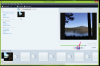Крупный план руки, печатающей на клавиатуре Macbook
Кредит изображения: sam74100 / iStock / Getty Images
Регистрация MacBook в Apple дает несколько преимуществ. Ваш MacBook должен быть зарегистрирован, если вы хотите, чтобы Apple отремонтировала его или если вы хотите приобрести для него расширенную защиту AppleCare. Регистрация вашего компьютера также означает, что Apple признает MacBook вашим, что может быть важно, если компьютер утерян или украден. Если вы не уверены, зарегистрирован ли ваш MacBook в Apple, вы можете использовать инструмент на веб-сайте Apple, чтобы проверить.
Шаг 1
Щелкните логотип Apple в верхнем левом углу экрана MacBook и выберите «Об этом Mac». Нажмите кнопку «Подробнее», чтобы открыть окно «Информация о системе».
Видео дня
Шаг 2
Выделите серийный номер вашего MacBook, отображаемый в этом окне, и нажмите «Command-C» на клавиатуре, чтобы скопировать его.
Шаг 3
Откройте веб-браузер и перейдите на страницу Apple Service and Support Coverage (см. Ссылку в разделе «Ресурсы»).
Шаг 4
Вставьте серийный номер вашего MacBook в поле «Серийный номер оборудования», затем выберите свою страну из раскрывающегося списка ниже. Нажмите «Продолжить», чтобы отправить эту информацию.
Шаг 5
Щелкните ссылку «Ознакомьтесь с вашим обслуживанием и поддержкой» под обзором вашего MacBook. Если ваш MacBook зарегистрирован, вы увидите зеленую галочку под сводкой MacBook, и слово «Зарегистрировано». Если это не так, вы увидите оранжевый восклицательный знак и запрос на регистрацию. Это.